目录大纲
- 一、为什么要查看 PDF 的编辑记录?明确核心需求
- 二、核心前提:查看编辑记录前的 2 个基础条件
- 三、分场景操作:WPS 查看 PDF 编辑记录的 4 种核心方法
- 场景 1:电脑端查看基础编辑记录(快速了解近期修改)
- 场景 2:电脑端查看详细操作日志(精准定位每一次修改)
- 场景 3:电脑端查看历史版本并对比差异(恢复误修改)
- 场景 4:移动端查看 PDF 编辑记录(应急场景)
- 四、进阶技巧:编辑记录的解读与应用场景
- 1. 如何通过记录判断是否有未授权修改?
- 2. 如何导出编辑记录用于存档?
- 3. 如何设置 “编辑记录提醒”?
- 五、常见问题解答(FAQ)
- 1. 为什么 WPS 无法查看 PDF 的编辑记录?
- 2. 操作日志中显示 “未知操作”,是什么原因?
- 3. 历史版本显示 “加载失败”,如何解决?
- 4. 移动端能否查看详细操作日志?
- 六、注意事项:查看编辑记录的 3 个实用建议
- 总结
在办公场景中,PDF 文件常需多人协作修改(如批注、内容调整、权限变更),但后续若需追溯 “谁改了内容”“改了哪些部分”“修改时间”,却容易陷入混乱。WPS Office 提供了完善的 PDF 编辑记录追踪功能,支持查看基础修改记录、详细操作日志及历史版本,帮助用户清晰掌握文件修改脉络,尤其适合多人协作、重要文档审核等场景。本文将从 “为什么需要查看编辑记录” 切入,详细拆解电脑端与移动端的操作步骤,同时解答记录解读、记录缺失修复等常见问题,让你轻松追溯 PDF 的每一次修改。
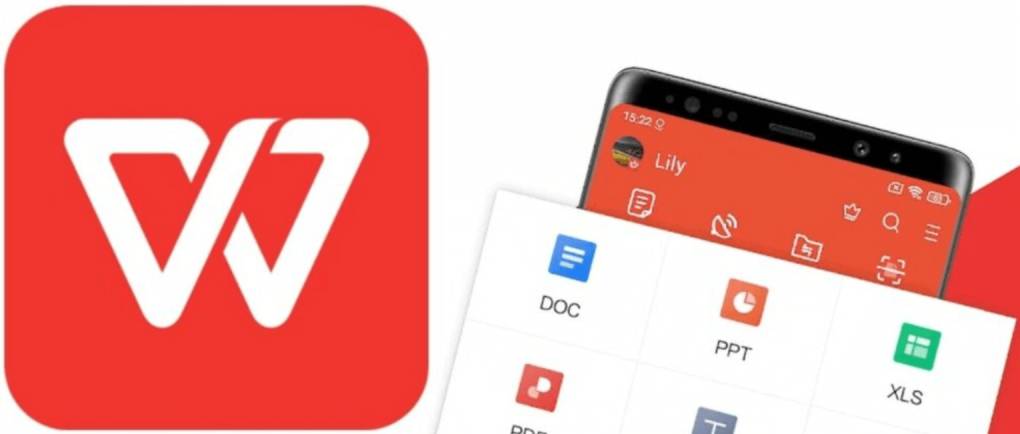
一、为什么要查看 PDF 的编辑记录?明确核心需求
在学习操作前,先理解查看编辑记录的必要性,避免 “需要时找不到” 的被动情况,精准匹配实际场景:
- 协作责任追溯:多人协作 PDF 时,若出现内容错误(如数据填错、文字误删),可通过编辑记录定位修改人,明确责任,避免互相推诿;
- 版本差异核对:修改后若需对比 “当前版本与上周版本的区别”,无需手动逐页核对,通过编辑记录或历史版本可快速找到修改点;
- 合规性存档:对合同、报告等需归档的重要 PDF,编辑记录可作为 “修改依据”,证明文件修改的合法性与时效性,满足合规要求;
- 误操作恢复:若不小心删除内容或误改格式,通过编辑记录找到修改时间点,可快速恢复到之前的正确版本,减少损失。
二、核心前提:查看编辑记录前的 2 个基础条件
在 WPS 中查看 PDF 编辑记录,需先满足以下条件,避免操作中遇到障碍:
- 文件类型与保存方式:
- 若为本地 PDF(未保存到 WPS 云空间),仅支持查看 “当前编辑会话的记录”(如本次打开后的修改);
- 若为 WPS 云文档(保存到云空间),可查看完整的历史编辑记录(包括多人协作的所有修改),建议优先将 PDF 保存到云空间,实现全记录追踪;
- WPS 版本要求:需安装 WPS Office 11.8 及以上版本(电脑端)、13.0 及以上版本(移动端),旧版本可能缺失 “操作日志”“版本管理” 功能,建议从官网下载最新版。
- 小提示:若本地 PDF 需长期追踪编辑记录,可先将其上传到 WPS 云空间(打开 PDF 后点击 “文件”→“保存到云空间”),后续修改会自动记录。
三、分场景操作:WPS 查看 PDF 编辑记录的 4 种核心方法
根据查看需求(基础记录 / 详细日志 / 历史版本)和设备(电脑 / 手机),WPS 提供不同的操作路径,以下分场景详细拆解,新手也能按步骤操作:
场景 1:电脑端查看基础编辑记录(快速了解近期修改)
若仅需知道 “谁在近期修改过 PDF”“修改了哪些基础内容”,可通过 WPS 的 “版本信息” 快速查看,步骤如下:
- 打开 PDF 并进入信息界面:
- 打开 WPS Office,导入需要查看记录的 PDF 文件(本地或云文档均可);
- 点击顶部菜单栏 “文件”→“文档信息”(Windows 版);或点击 “WPS Office”→“文件”→“文档信息”(Mac 版),弹出 “文档信息” 窗口。
- 查看基础修改记录:
- 在 “文档信息” 窗口中,切换到 “常规” 选项卡,可查看:
- “创建时间”:PDF 首次创建的时间;
- “修改时间”:PDF 最后一次修改并保存的时间;
- “作者”:当前文档的主要编辑者(若为多人协作,显示最后修改者);
- “上次保存者”:最后一次保存文件的账号名称(云文档会显示完整账号昵称,便于识别);
- 若为云文档,还会显示 “云空间路径”“共享记录”(是否被分享给他人),辅助判断是否有外部人员修改。
- 小技巧:若需快速查看 “修改时间”,可右键点击本地 PDF 文件→“属性”→“详细信息”,无需打开 WPS 即可查看基础记录,但无法显示修改者信息。
场景 2:电脑端查看详细操作日志(精准定位每一次修改)
若需知道 “具体修改内容”(如添加了批注、修改了文字、调整了权限),需通过 “操作日志” 功能查看,步骤如下:
- 打开 PDF 并进入操作日志界面:
- 打开 PDF 文件(优先云文档,本地文档仅显示本次打开后的操作);
- 点击顶部 “工具”→“PDF 工具”→“操作日志”(部分 WPS 版本显示为 “编辑记录”),弹出 “操作日志” 窗口。
- 解读操作日志内容:
- 日志按 “时间倒序” 排列(最新修改在前),每条记录包含 3 个核心信息:
- 操作时间:精确到 “年 - 月 - 日 时:分: 秒”,便于定位具体修改时刻;
- 操作人:显示修改者的 WPS 账号昵称(云文档)或 “本地用户”(本地文档),多人协作时可清晰区分;
- 操作内容:详细描述修改行为,常见类型包括:
- 内容修改:“编辑文本:将‘2025’改为‘2024’”“插入图片:在第 3 页插入 logo.png”;
- 批注操作:“添加批注:在第 5 页添加文字评论‘此处需补充数据’”“删除批注:删除第 2 页的高亮批注”;
- 权限变更:“修改权限:将‘仅查看’改为‘可编辑’”“添加密码:设置打开密码”;
- 格式调整:“调整页面:删除第 7 页空白页”“旋转页面:将第 4 页顺时针旋转 90 度”。
- 可通过 “筛选” 功能(窗口顶部)按 “操作类型”(如仅看 “批注操作”)或 “操作人” 筛选记录,快速找到目标修改。
- 注意:本地 PDF 的操作日志仅保留 “当前打开会话” 的记录(关闭 WPS 后清空),云文档的操作日志会永久保存(除非手动删除文档),建议重要 PDF 优先保存为云文档。
场景 3:电脑端查看历史版本并对比差异(恢复误修改)
若需查看 “不同版本的完整内容差异”(如对比 V1.0 与 V2.0 的区别),或恢复到之前的版本,可通过 “版本管理” 功能操作,步骤如下:
- 打开版本管理界面:
- 打开 PDF 文件(需为云文档,本地文档无此功能);
- 点击顶部 “文件”→“版本管理”→“历史版本”(Windows 版);或 “WPS Office”→“文件”→“版本管理”→“历史版本”(Mac 版),弹出 “历史版本” 列表。
- 查看历史版本并对比:
- 列表中显示所有历史版本,每个版本标注:
- “版本时间”:该版本的创建时间(即修改后保存的时间);
- “版本作者”:创建该版本的账号昵称;
- “版本描述”:若修改者手动添加了描述(如 “V2.0:补充数据图表”),会显示在此处(默认无描述);
- 点击某一版本右侧的 “预览”,可打开该版本的 PDF,查看当时的完整内容;
- 若需对比两个版本的差异,选中最新版本,点击 “对比版本”,选择需要对比的旧版本(如 “V1.0”),WPS 会自动生成 “对比报告”:
- 用不同颜色标注修改点(如红色标注删除内容,绿色标注新增内容);
- 左侧显示对比结果列表(如 “第 3 页:新增文本‘项目进度表’”),点击可快速定位到修改位置。
- 恢复到历史版本(若需):
- 若当前版本存在错误,需恢复到旧版本,在 “历史版本” 列表中找到目标版本,点击右侧 “恢复此版本”;
- 弹出提示 “恢复后将覆盖当前版本,是否继续?”,点击 “是”,当前 PDF 会替换为选中的旧版本,且原版本会作为 “历史版本” 保留,避免丢失。
- 小技巧:可手动创建 “重要版本”(如完成初稿后),点击 “版本管理”→“创建版本”,输入版本描述(如 “V1.0 初稿完成”),后续查找时更清晰,无需逐个预览。
场景 4:移动端查看 PDF 编辑记录(应急场景)
若外出时需紧急查看 PDF 的修改记录,WPS 手机版(Android/iOS)可实现基础查看,步骤如下:
- 打开 PDF 并进入版本管理:
- 打开手机 WPS Office,找到并打开目标 PDF(优先云文档,本地文档仅显示基础信息);
- 点击底部 “工具”→“文档”→“版本管理”(Android 版);或点击右上角 “...”→“版本管理”(iOS 版)。
- 查看基础记录与历史版本:
- 移动端暂不支持 “详细操作日志”,仅能查看:
- “历史版本”:列表显示各版本的时间与作者,点击可预览该版本内容,但无法对比差异;
- “基础信息”:在 “版本管理” 界面下方,显示 “创建时间”“最后修改时间”“修改者”,辅助判断修改情况;
- 若需恢复旧版本,在历史版本列表中找到目标版本,点击 “恢复”,即可覆盖当前版本。
- 注意:移动端功能有限,若需查看详细操作日志(如具体修改内容),建议后续在电脑端操作;且移动端仅云文档支持版本管理,本地 PDF 无法查看历史记录。
四、进阶技巧:编辑记录的解读与应用场景
查看编辑记录后,需学会解读信息并应用到实际办公中,以下是实用技巧:
1. 如何通过记录判断是否有未授权修改?
- 若 “操作日志” 中出现陌生账号的修改记录(如 “操作人:游客 12345”),可能是 PDF 被意外分享,需检查 “共享设置”(点击 “文件”→“共享”→“权限管理”),移除未授权人员的访问权限;
- 若 “修改时间” 在非工作时段(如凌晨 2 点),且修改者并非文档负责人,需确认是否为误操作或账号被盗,及时修改 WPS 账号密码并重新设置文档权限。
2. 如何导出编辑记录用于存档?
- 电脑端打开 “操作日志” 窗口,点击右上角 “导出” 按钮(部分版本显示为 “保存日志”),选择导出格式(如 “文本文件 (.txt)”“Excel 文件 (.xlsx)”),设置保存路径后点击 “确定”,即可将日志导出为本地文件,便于归档或发送给他人;
- 历史版本对比报告也可导出,点击对比报告右上角 “导出”,选择 “PDF 格式”,生成包含差异标注的对比文件,作为合规存档依据。
3. 如何设置 “编辑记录提醒”?
- 若需实时知晓 PDF 被修改,可开启 “共享提醒”:打开云文档后点击 “文件”→“共享”→“提醒设置”,勾选 “有人修改时通知我”,修改发生时会通过 WPS 消息中心(右上角铃铛图标)发送通知,包含 “修改人”“修改时间” 提醒,避免错过重要修改。
五、常见问题解答(FAQ)
1. 为什么 WPS 无法查看 PDF 的编辑记录?
可能原因与解决方法:
- 文档为本地文件且未保存到云空间:本地文件仅保留当前会话记录,关闭 WPS 后丢失,需将其上传到云空间(“文件”→“保存到云空间”),后续修改会自动记录;
- WPS 版本过低:旧版本缺失核心功能,打开 WPS→“帮助”→“检查更新”(电脑端)或在应用商店更新(移动端),安装最新版本;
- 记录被手动清理:若手动删除了操作日志或历史版本(“版本管理”→“删除历史版本”),无法恢复,建议定期导出重要记录存档;
- PDF 为只读文件:若 PDF 属性设置为 “只读”(右键→“属性”→“常规”→勾选 “只读”),无法修改也不会产生记录,取消只读属性后即可正常记录。
2. 操作日志中显示 “未知操作”,是什么原因?
可能是以下情况导致:
- 修改操作由 WPS 自动执行(如 “自动保存”“云同步修复”),非人工操作,故标注为 “未知操作”,无需担心,不影响文件完整性;
- 第三方工具修改后同步到云空间:若用其他 PDF 软件(如 Adobe Acrobat)修改本地 PDF 后,再上传到 WPS 云空间,WPS 无法识别第三方操作,会显示 “未知操作”,建议优先用 WPS 修改,确保记录完整。
3. 历史版本显示 “加载失败”,如何解决?
可能原因与解决方法:
- 网络不稳定:云文档历史版本需联网加载,检查网络后刷新页面(“版本管理” 窗口点击 “刷新” 按钮);
- 版本数据损坏:少数情况下因云同步错误导致版本数据损坏,可尝试 “修复云文档”:打开 WPS→“云空间”→找到目标文档→右键→“修复”,修复完成后重新查看;
- 账号权限不足:若为共享文档且仅有 “查看” 权限,无法查看历史版本,需联系文档所有者获取 “编辑” 权限(“权限管理”→“添加成员”→设置权限)。
4. 移动端能否查看详细操作日志?
目前 WPS 移动端(Android/iOS)暂不支持查看详细操作日志,仅能查看基础版本信息与历史版本预览。若需查看 “具体修改内容”(如批注、文本修改记录),需在电脑端打开 “操作日志” 功能,这是由于移动端界面限制,暂未适配复杂日志展示功能,后续版本可能优化。
六、注意事项:查看编辑记录的 3 个实用建议
- 优先使用云文档记录:本地 PDF 记录有限且易丢失,重要文档建议始终保存到 WPS 云空间,确保编辑记录、历史版本永久保留,且支持多设备同步查看;
- 定期导出重要记录:对合同、财务报表等需长期存档的 PDF,每月导出一次操作日志与历史版本对比报告,存储到本地或移动硬盘,避免云数据异常导致记录丢失;
- 规范修改习惯:多人协作时,建议在修改前添加 “版本描述”(如 “V2.1:修正第 3 页数据错误”),后续查看历史版本时无需逐个预览,快速定位目标版本,提升效率。
总结
WPS 为 PDF 编辑记录查看提供了从 “基础信息” 到 “详细日志” 再到 “历史版本” 的全流程解决方案,电脑端功能完善,适合精准追溯;移动端支持基础查看,适合应急场景。掌握这些操作,能轻松定位修改责任、核对版本差异、恢复误操作,尤其在多人协作与合规存档场景中发挥重要作用。
若你遇到特定场景的问题(如 “如何查看共享 PDF 的编辑记录”“操作日志导出后格式错乱”),或需要针对复杂协作场景(如 10 人以上共同修改)的记录管理指南,可提供更多细节,我会为你补充针对性解决方案!

